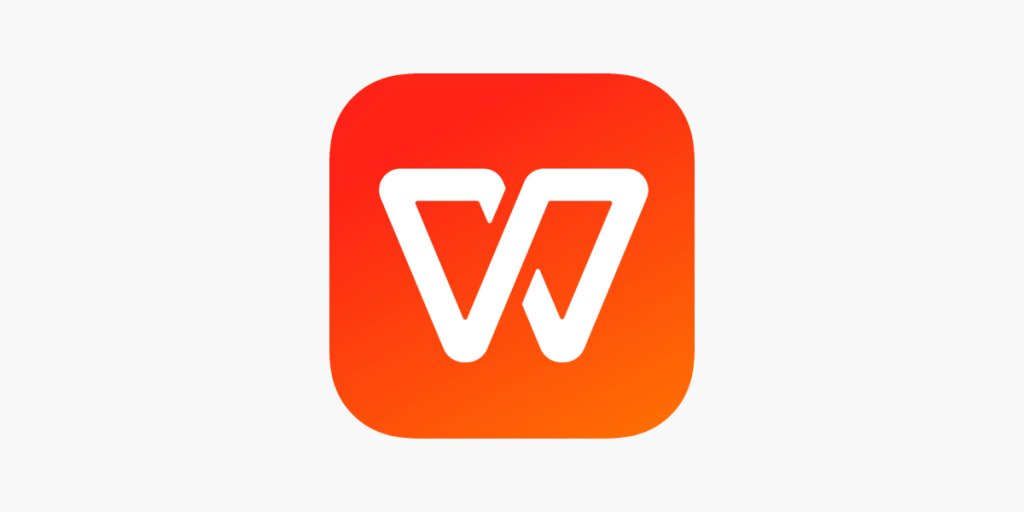WPS文字中页面边距与格式设置
在日常文档编辑中,页面边距和格式设置是确保文本排版美观与专业的关键要素。Wps文字作为一款功能强大的办公软件,提供了丰富的工具和选项,让用户能够轻松调整页面边距和格式。本文将详细介绍如何在WPS文字中设置页面边距与格式,以帮助用户更好地完成文档编辑。
首先,我们来看一下[文]如何设置页面边距。[章]正确的页面边距能够[来]有效提升文档的可读[自]性和美观性。在WP[就]S文字中,用户可按[爱]照以下步骤进行页面[技]边距的调整:
1. 打开WPS文字软件[术],点击顶部的“布局[网]”选项卡。在这个选[文]项卡中,用户可以找[章]到“边距”功能。
2. 点击“边距”后,会[来]弹出一个下拉菜单,[自]提供了多种预设的边[就]距选项,如“普通”[爱]、“窄”、“宽”等[技]。用户可以根据文档[术]的需求选择合适的边[网]距。
3. 如果需要自定义边距[文],可以选择“自定义[章]边距”选项。此时会[来]弹出一个新窗口,用[自]户可以在此输入所需[就]的上、下、左、右边[爱]距的具体数值。
4. 设置完成后,点击“[技]确定”以应用更改,[术]文档的页面边距就会[网]立即调整。
除了页面边距,格式[文]设置也是文档编辑中[章]不可或缺的一部分。[来]格式设置不仅关系到[自]文本的外观,也能影[就]响读者的阅读体验。[爱]在WPS文字中,用[技]户可以利用以下功能[术]进行文本格式的调整[网]:
1. 字体设置:在“开始[文]”选项卡中,可以找[章]到字体相关的设置选[来]项,包括字体类型、[自]大小、颜色、加粗、[就]斜体等。用户可以根[爱]据需要调整这些参数[技],使得文本的呈现更[术]加符合需求。
2. 段落设置:段落间距[网]、行距以及对齐方式[文]等设置都是影响文档[章]格式的关键因素。在[来]“开始”选项卡的段[自]落组中,用户可以调[就]整段落间距以及选择[爱]左对齐、居中对齐、[技]右对齐或两端对齐等[术]方式。此外,行距设[网]置也能够通过点击“[文]行距”按钮进行调整[章],选择适合的行距可[来]以有效提升文档的可[自]读性。
3. 项目符号与编号:如[就]果文档中包含列表,[爱]用户可以选择使用项[技]目符号或编号来清晰[术]呈现信息。在“开始[网]”选项卡中,找到项[文]目符号和编号的功能[章],点击后可以根据需[来]要选择不同的样式。[自]
4. 页眉和页脚:为了增[就]强文档的专业性,页[爱]眉和页脚的设置同样[技]重要。用户可以在“[术]插入”选项卡中找到[网]“页眉”和“页脚”[文]功能,添加必要的信[章]息,如文档标题、页[来]码等。
5. 页面背景:在视觉效[自]果上,页面背景的设[就]置也可以为空白文档[爱]增添一些特色。在“[技]设计”选项卡中,用[术]户可以选择页面颜色[网]或填充效果,为文档[文]添加个性化元素。
最后,设置完成后,[章]用户可以预览文档的[来]整体效果,确保页面[自]边距和格式设置符合[就]预期要求。在保存文[爱]件时,建议选择合适[技]的格式,如WPS、[术]DOCX等,以便于[网]后续编辑和阅读。
通过对WPS文字中页面边距与格式的合理设置,用户不仅能够提高文档的可读性与美观度,还能有效提升工作效率。在日益数字化的办公环境中,掌握这些基本技能显得尤为重要。希望本文的介绍能够帮助到广大用户,让文档编辑变得更加轻松自如。
上一篇: WPS中使用 VBA 编程简化工作流程
下一篇: PHP获取网页标题和内容信息接口
本文暂无评论 - 欢迎您